Книга: Linux глазами хакера
3.7. Подключение к сети Интернет
3.7. Подключение к сети Интернет
К первоначальным настройкам системы я отношу и подключение к Интернету. Если лет 10 назад это было диковинкой и дорогим удовольствием, то сейчас Интернет стал неотъемлемой частью любого компьютера. Трудно себе представить жизнь без общения и обмена информацией.
Всемирная сеть является громадным хранилищем всевозможных данных. Здесь вы сможете найти различное программное обеспечение или документацию. Впоследствии я дам ссылки в Интернете на программы, которые смогут облегчить жизнь, и их необходимо будет скачать (см. приложение 2). Без доступа в сеть это невозможно.
Я не стану описывать все возможные настройки соединений, потому что конкретные нюансы вы сможете узнать у вашего провайдера. Нас будет интересовать соединение через простой модем.
Если вы установили графическую оболочку, то в ней соединение с Интернетом создать легко. Да и работать с Web-страницами в графическом режиме (в браузерах типа Mozilla) намного проще, удобнее и приятнее. Именно для этого вы обязательно должны настроить графическую оболочку, но пользоваться ею необходимо в крайнем случае и только на рабочей станции, но не на действующем сервере.
На данный момент самой простой и удобной программой для создания интернет-соединения является Kppp. Для ее запуска вызовите главное меню Linux и выберите пункт Интернет/Kppp. Должно открыться окно, как показано на рис. 3.5.
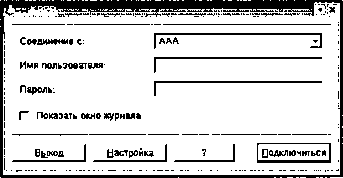
Рис. 3.5. Главное окно программы Kppp
Для начала щелкните кнопку Настройка для указания параметров нового соединения. На это действие перед нами открывается диалоговое окно с вариантами настройки: использование мастера или ручной режим. В мастере есть список крупных провайдеров разных стран, и достаточно только выбрать нужную стоку и указать пару дополнительных значений. Если ваш провайдер услуг Интернета отсутствует, то придется делать настройку самостоятельно.
В ручном режиме появляется окно, в котором чаще всего достаточно указать только номер телефона для дозвонки. Остальные параметры в большинстве случаев используют значения по умолчанию.
Настроив соединение, достаточно только ввести имя пользователя и пароль, которые вам дал поставщик услуг, и нажать кнопку Подключиться. Если все указано верно, то через несколько секунд (минут) вы окажетесь во всемирной сети.
- Работа с ресурсами локальной сети
- Часть II Компьютерные сети и подключение к Интернету
- Как подключить ноутбук к сети Интернет
- Часть II Сеть и Интернет
- Часть IV Работа в сети Интернет
- Подключение к Интернету
- Неполадки при подключении к Интернету по ADSL
- Меня подключили к сети. Как в нее входить?
- Подключение к персональному компьютеру
- Можно ли просматривать сайты, не подключаясь к Интернету?
- Урок 3.1. Подключение к Интернету
- Способы подключения к Интернету




